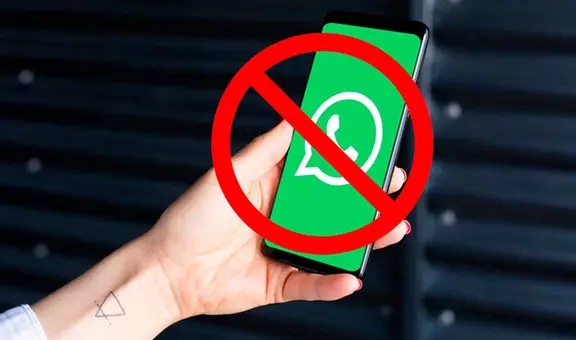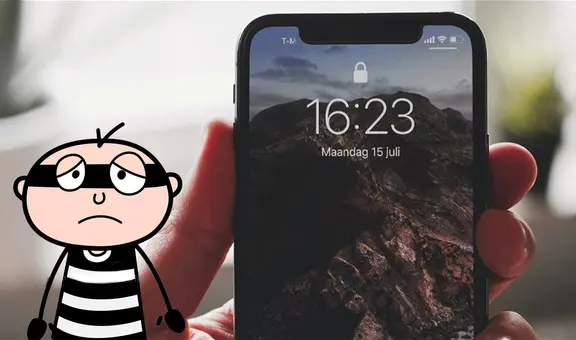WhatsApp: ¿cómo cambiar el ícono verde por uno rojo, azul, rosado, entre otros colores?
¿Sabías que puedes cambiar el ícono verde de WhatsApp por otro de cualquier color? Debes usar este asombroso truco disponible en celulares Android y iPhone.
- ¿Qué fue lo más buscado en Google Perú este 2025? Los temas de mayor interés entre los peruanos
- ¿Qué es WhatsApp Plus y por qué debes evitar instalarlo en tu smartphone?
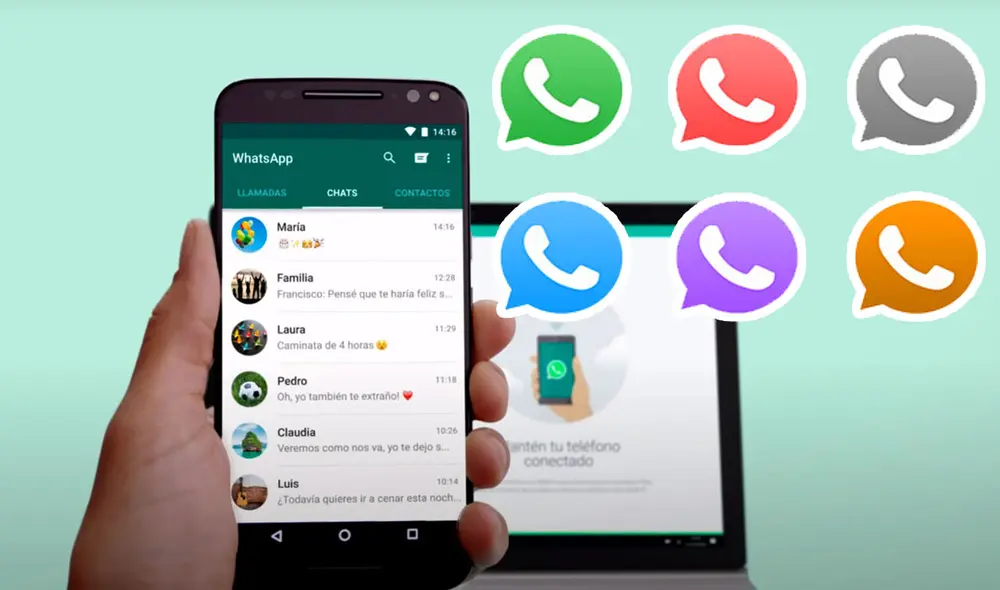
Desde su creación, el ícono de WhatsApp ha sido verde, un color que los usuarios de Android o iOS no pueden cambiar de forma tan sencilla. Por suerte, se acaba de volverse tendencia un truco que permite ‘pintarlo’ de tu color favorito u otro que desees. Aquí te vamos a enseñar.
Vale resaltar que este truco está disponible para todos los usuarios de la aplicación de mensajería instantánea; es decir, no importa que tengas un Android o iPhone, en ambos casos podrás emplearlo. Aunque de tener un celular de Apple, debes cerciorarte de que ejecute iOS 15.
TE RECOMENDAMOS
TEMU VS. ALIEXPRESS: ¡AQUÍ ESTÁN LOS MEJORES PRECIOS! | TECHMOOD
Antes de aprender el truco, será necesario que descargues la imagen que deseas utilizar como nuevo ícono de WhatsApp. En Google puedes poner algo como “WhatsApp Pink”, WhatsApp Red”, WhatsApp Black”, entre otras opciones, y bajar la que más te guste en tu celular.
Para que se perciba mejor visualmente, te recomendamos que la imagen tenga fondo transparente y esté en formato PNG. En caso la encuentres en otro formato o con fondo blanco, puedes usar herramientas online como Photopea, RemoveBG u otra app de edición de fotos.
¿Cómo cambiar el ícono de WhatsApp en Android?
- Instala Nova Launcher en tu teléfono y bríndale los permisos que solicita
- Luego de instalarla, tendrás una nueva interfaz en tu Android, incluso los íconos puede que se desordenen.
- Deberás ordenarlos manualmente y cuando esté todo listo pulsa el ícono de WhatsApp por unos segundos.
- Aparecerá la opción editar.
- Finalmente, tienes que elegir la imagen que acabas de descargar y guardar los cambios
PUEDES VER: ¿WhatsApp con burbujas flotantes como las de Facebook Messenger? Así puedes habilitarlas
¿Cómo cambiar el ícono de WhatsApp en iPhone?
- Ingresa a la opción Atajos de tu iPhone y crea uno nuevo, añadiendo la acción Abrir App.
- Pulsa en App y selecciona WhatsApp
- Cambia el nombre del atajo a WhatsApp
- Presiona el botón compartir y selecciona añadir a pantalla de inicio
- Ahora podrás ponerle el ícono que guardaste al inicio. Eso sería todo. Ahora tienes tu WhatsApp de otro color